
【分享成果,随喜正能量】生活里,能够同行的人,比风景更重要;因为,很多时候,同行的人,其实就是风景。。
NZ06:VBA创建PDF文件说明
这个应用是展现给大家利用VBA给Excel工作簿创建PDF的各种灵活应用。共提供五种不同方法创建PDF文件,分别如下:
1:创建整个工作簿的 PDF
2:创建ActiveSheet工作表的PDF。
3:创建选择范围的PDF,可以鼠标选择范围,但要注意必须是当前工作表。
4:给出指定工作表名称创建 PDF,按照当前工作表的顺序创建。
5:给出指定工作表名称创建 PDF,按照给出的工作表先后顺序创建。
这五种情况可以覆盖我们的平时应用,最方便的是第五种我们可以非常方便的按照指定的顺序创建PDF文件。
这个工具的核心技术我封装在一个Create_PDF.xlam加载项中,注意VBE的打开密码是123456789,但强烈建议您不要轻易打开代码窗口,即使打开也要留有备份。加载项在加载后,可以在菜单中直接看到工具的菜单,应用非常的方便。

一加载加载项后的菜单

然后打开工具的加载项,此时菜单会有下面的选项:

二创建整个工作簿的PDF
在上述的菜单中我们选择第一个按钮,并根据需要选择位置及文件名称:


这个时候整个工作簿就会转换为一个PDF文件了;

二创建ActiveSheet工作表的PDF
为了创建当前工作表的PDF,我们可以选择第二个按钮:

后续的提示同上。
三创建选择范围的PDF,可以鼠标选择范围
我们在当前工作表上选择某一范围,并点击下面的按钮:

结果如下:

五按指定工作表名称创建PDF,按照当前工作表的顺序创建
我们点击按钮:

此时会提示,输入工作表的名称:
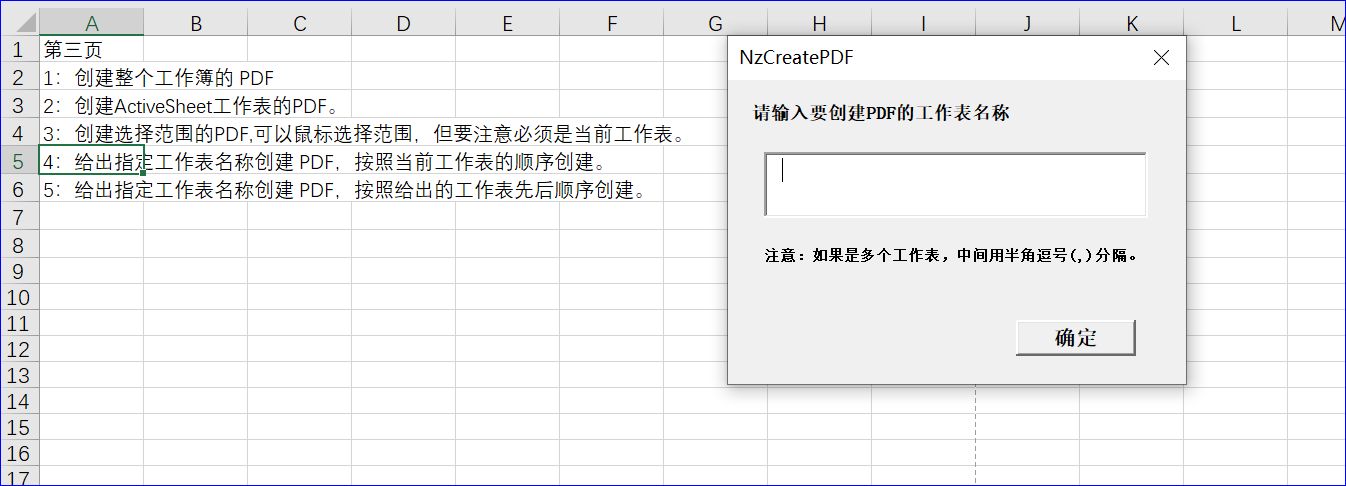
我们输入:sheet4,sheet3。注意中间要有半角的逗号

点击确定:


此时第三页是在前面的。
六给出指定工作表名称创建PDF,按照给出的工作表先后顺序创建
我们点击如下按钮:

同样提示输入:
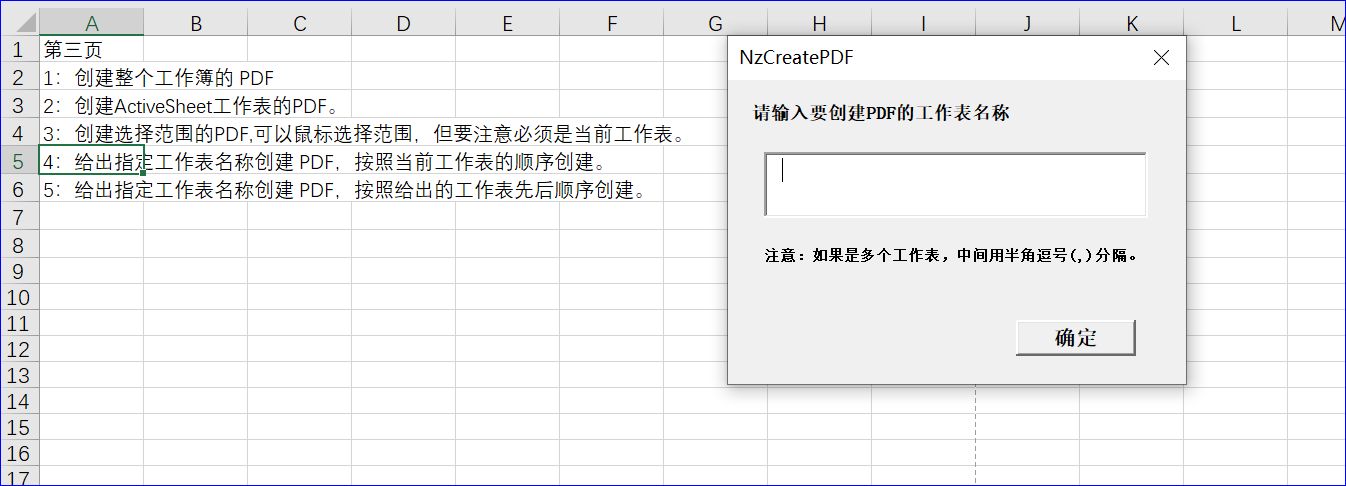
我们输入:sheet4,sheet3。注意中间要有半角的逗号。我们看结果:


这个时候第四页是在前面的,这就是按照顺序输出。
这个应用实现了利用VBA在Excel灵活创建PDF的各种方案。
【分享成果,随喜正能量】

下面是NZ系列VBA应用工具:


